Airpods のノイズキャンセリングをオンまたはオフにする方法 [5 つの簡単なステップ]
公開: 2023-05-18Airpods は、ユーザーが便利に使用できる革新的な機能を備えた高品質のリスニング体験を提供するためによく開発されています。 したがって、Bluetooth テクノロジーを使用してデバイスをペアリングするためにワイヤレスで接続されます。
ヘッドフォンアディクトのレポートによると、AirPods は 1 億 5,000 万個以上販売されたと推定されています。 また、Apple は時計、iPad、iPod、Mac などの他のデバイスよりも Airpods の販売に主に力を入れています。
iPhone でノイズ キャンセリングを有効にするには、わずか数秒しかかかりません。 iPhone デバイスでノイズ キャンセリングの設定が見つからない場合。 したがって、この問題を解決するには、airpodsでノイズキャンセリングをオンにする方法を知る必要があります。
この記事では、それを簡単に行う手順について説明しました。 したがって、Airpods でノイズキャンセリングをオンまたはオフにする方法を知り、このトピックについて多くを理解するには、この記事を完全に読むだけで済みます。
目次
Airpods のノイズキャンセリングの重要性は何ですか
AirPods がノイズキャンセリングで機能するためには、さまざまな重要性があります。 実際に使ってみると、そのことがよくわかります。 したがって、いくつかのポイントを参考にしてノイズキャンセリングを決定することができます。
- 品質:アクティブノイズキャンセリング機能を備えたAirpodsは、よりクリアで明瞭なオーディオを提供します。 これにより、使用時に集中力が高まり、聞き心地が良くなります。
- 快適さ: Airpods は、アクティブ ノイズ キャンセリングを備えた軽量構造により、より快適になります。 より快適に、快適に聞こえます。
- エンターテイメント: Airpods はマイクを使用して外部ノイズを検出し、外部ノイズの多くを低減します。 これにより、ビデオや音楽を見るときにさらに楽しい気分になります。
- 現実的: Airpods は、望ましくない音を除去するために波を生成するテクノロジーを使用して構築されています。 このため、ポッドキャストや映画などを聞く現実的な体験が提供されます。
Airpods のノイズキャンセリングをオンまたはオフにする方法: 5 つのステップ!
iPhone で AirPods を初めて使用する場合。 その場合、Airpods のノイズキャンセリングをオンまたはオフにすることが難しくなる可能性があります。 でも、やってみると本当にシンプルで簡単なんです。 したがって、Airpodsでノイズキャンセリングをオンにする方法に関する情報を共有しました。
1. AirPods をデバイスに接続します
最初に行う必要があるのは、iPhone で Airpods をアクティベートすることです。 Airpods はケースから取り出し、両耳に差し込む必要があります。 そのため、ケースを開けるとメニューが表示され、AirPodsとの接続を求められます。
デバイスが正常に接続されたことを知らせる音が聞こえます。 他の場合、音が聞こえない場合は、Airpods が接続されていません。 次に、接続されているかどうかを確認する必要があります。
iPhone デバイスに airpods が接続されているかどうかを確認するには。 まず、「設定」>「Bluetooth」に移動する必要があります。 ここで、Bluetooth がオンになっていて、airpod が airpod デバイス名で接続されていることを確認します。
2. コントロールセンターの設定を開きます
Apple は、デバイスのノイズキャンセリングを制御するいくつかの方法を提供しています。 ただし、ここではコントロールセンターの助けを借りてこれを行い、airpodsのノイズキャンセリングをオンまたはオフにします。
iPhone のコントロールセンターを使用すると、メイン設定にあまりアクセスしなくても、設定にすぐにアクセスできます。 したがって、アクティブ ノイズ キャンセリングを使用するには、画面の右隅の上部から下にスワイプしてコントロール センターにアクセスする必要があります。
反対側で、画面の下から上にスワイプします。 これにより、iPhone のコントロールセンターを閉じることができます。 しかし、今は閉じる必要はありません。 すべての手順が完了したら、閉じても構いません。
3. Airpods ボリュームウィジェットを使用してロックを解除します
コントロールセンターにアクセスすると、iPhone の設定を行う次のステップに進みます。 ここからはAirPodsの電源をオンまたはオフにする設定を行っていきます。 ここで、AirPods の名前、または名前を変更した場合はその名前を見つける必要があります。

画像出典: ビーボム
見つかったら、AirPods デバイスの音量コントロールをタップして押し続けます。 ここから、ノイズコントロールオプションをタップする必要があります。
このようにして、ノイズキャンセリング設定が表示されます。 ここから、AirPods デバイスを簡単に制御および調整できます。
4. ノイズキャンセリングに便利な設定をする
ここには、AirPods デバイスの 3 つのモードが表示されます。 1つ目は、外部の騒音を打ち消すノイズキャンセリング機能です。 2 つ目は透明性で、これとは逆の効果があり、外の騒音がより聞こえやすくなります。
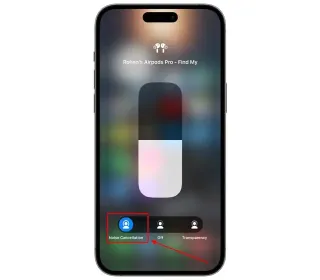
画像出典: ビーボム
3 番目はオフで、ノイズ キャンセリングと透明度の両方のモードを無効にします。 このモードは騒音を遮断しないので、周囲で何が起こっているかを認識するのに役立ちます。
したがって、ここから AirPods デバイスのすべての設定を制御できます。 特定の設定に移動するだけで、必要なモードをアクティブにすることができます。 ここでは、Airpods のアクティブ ノイズ キャンセリングをオンにします。
5. ノイズキャンセリングが機能するかどうかを確認する
ようやく、これらのことをすべて知った上で。 あまりにも簡単で簡単なので、見つかるかもしれません。 さて、ノイズキャンセリングを検証するためにチェックしてみます。 これにより、機能しているかどうか、あるいは単に有効になっているモードであるかどうかがわかります。
Airpods のノイズキャンセリングを確認するには、さまざまな方法があります。 騒音の多いメーター アプリケーションの使用、騒音の多い環境でのテストなどの作業を行う必要があります。音質を重視する場合は、ノイズ キャンセリングが確実に機能します。
こうすることで、ノイズキャンセリングが機能しているかどうかを知ることができます。 ノイズキャンセリングが機能しない場合は、他の問題が発生している可能性があります。 したがって、Airpods の問題を解決できない場合は、Apple サポートにアクセスして問題を解決できます。
Airpodsのノイズキャンセリングをオンまたはオフにする他の方法はありますか
airpods のノイズキャンセリングをオンまたはオフにする別の方法もあります。 したがって、Airpods のノイズ キャンセリング機能の適用については、各方法で同じことが行われるため、とにかく見ることができます。

これを行うには、iPhone を使用して [設定] > [Bluetooth] > [AirPods] をタップ > [ノイズ コントロール] > [ノイズ キャンセリング] を開きます。 このようにして、airpodsのノイズキャンセリングをオンまたはオフにするのに簡単で適切なものを簡単に選択できます。
一方、iPhoneにはSiri機能があります。 ノイズキャンセリングを使用するには、Siri 機能がアクティブであることを確認してください。 したがって、「Hey Siri、ノイズ キャンセリングをオンにして」「Hey Siri、ノイズ キャンセリングをオフにして」と言うだけで済みます。
Airpodsを使用したノイズキャンセリングの欠点は何ですか
ポジティブなものを使って作られた電子機器には、必ずネガティブな部分もあります。 同様に、優れた機能を提供する airpods にも、ノイズキャンセリングを使用するいくつかの欠点があります。
Airpods のノイズキャンセリング中に、家族の誰かから電話がかかってくると困ることがあります。 また、周囲の音が外に聞こえないため、事故に遭遇する可能性があります。
ノイズキャンセリングを行うとバッテリーの消費量が増加します
はい、AirPods はノイズ キャンセリングを使用するとバッテリーの消費量が多くなります。 Airpods は、通常のレベルで合計 5 時間のリスニングが可能です。 したがって、AirPods をリスニングにどのように使用するかによっても異なります。
バッテリー寿命が長く、長持ちします。 完全に充電されるまで、Airpods を充電ケースに忘れずに入れてください。 ノイズキャンセリングでは、透明度も同様にバッテリー寿命に影響します。
これにより、Airpods に接続したときにデバイスのバッテリーの消耗が早くなります。 その一方で、バッテリーの寿命は使用に応じて消耗し、バッテリー容量も時間の経過とともに減少し始めます。
Airpods のノイズキャンセリングをオンまたはオフにする方法のまとめ
ここでは、airpods のノイズキャンセリングをオンまたはオフにする重要な手順について説明しました。 この機能により、より良いサウンドが得られます。 したがって、アクティブ ノイズ キャンセリングの機能を使用するには、各手順に注意深く従うことをお勧めします。
アクティブ ノイズ キャンセリングを備えた Airpods は、騒音に対処するときに最も効果的です。 また、この記事で説明した手順ではノイズ キャンセリングをオンまたはオフにするのが簡単すぎると思われるかもしれません。
airpods のセンサーを使用すると、リスニング中に使用するときに機能を制御できます。 また、日中の長時間のAirPodsの使用は避け、通常の音を聞くことが重要です。
最後に、この記事が airpods のノイズキャンセリングをオンまたはオフにする方法を理解するのに役立つことを願っています。 また、この種の役立つ記事については、当社の Web サイトをチェックしてください。 したがって、このトピックに関連する質問がある場合は、以下のコメントセクションにコメントしてください。
FAQ: Airpods でノイズキャンセリングをオンにする方法
記事を読んだ後、いくつかの疑問が頭に浮かぶかもしれません。 このため、Google でオンラインで検索しようとします。 したがって、この FAQ セクションでは、最も重要な質問とその回答を選択しました。
